方法:在【選項】對話框中進行設置
-
選擇【文件】菜單下的【選項】按鈕,然後左鍵單擊,如圖:
-
接下來會看到彈出來的選項對話框,在對話框中選擇【保存】標籤,如圖:
-
在【默認文件位置】那裡修改設置,將默認打開資料夾設置成自己指定的資料夾(這裡我設置默認打開資料夾為《百度經驗》資料夾),最後點擊【確定】即可。效果如圖:
-
設置完成後,我們就會發現,當我們點擊工具欄上的打開圖標時,我們剛剛設置的默認資料夾就會自動打開,省去了很多麻煩。效果如圖:
選擇【文件】菜單下的【選項】按鈕,然後左鍵單擊,如圖:
接下來會看到彈出來的選項對話框,在對話框中選擇【保存】標籤,如圖:
在【默認文件位置】那裡修改設置,將默認打開資料夾設置成自己指定的資料夾(這裡我設置默認打開資料夾為《百度經驗》資料夾),最後點擊【確定】即可。效果如圖:
設置完成後,我們就會發現,當我們點擊工具欄上的打開圖標時,我們剛剛設置的默認資料夾就會自動打開,省去了很多麻煩。效果如圖:
責任編輯: 宋雲 來源:百度經驗 轉載請註明作者、出處並保持完整。
本文網址:https://tw.aboluowang.com/2014/0427/391795.html

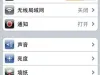







 量子技術突破可能帶來計算機革命
量子技術突破可能帶來計算機革命








